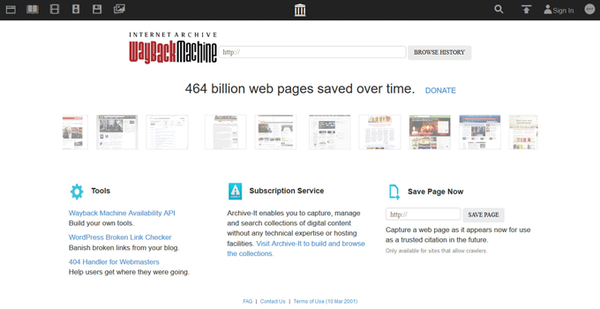Ashampoo Backup Pro 11 je výkonný program pro zálohování systému, disků, diskových oddílů, jednotlivých složek nebo souborů. Ashampoo Backup zálohuje a obnovuje soubory, diskové oddíly, operační systémy.
Zálohování nebo archivace chrání data, která mohou být ovlivněna napadením virem nebo selháním operačního systému Windows. Uživatel může obnovit systém jeho vrácením zpět do předchozího stavu nebo obnovit jednotlivá data ze zálohy.
Obsah:- Vytvořte plán zálohování v programu Ashampoo Backup Pro 11
- Vytvoření spouštěcího disku v programu Ashampoo Backup Pro 11
- Vytvoření zálohy v programu Ashampoo Backup Pro 11
- Obnovení ze zálohy v programu Ashampoo Backup Pro 11
- Závěry článku
Pokud se počítač nespustí, použije se k obnovení zaváděcí jednotka USB Flash nebo zaváděcí DVD. Provedením obnovy v programu Ashampoo Backup Pro 11 se vyhnete opětovné instalaci systému nebo ztrátě důležitých dat.
Ashampoo Backup Pro ukládá data na jakékoli paměťové médium nebo v cloudu díky nové technologii „Infinite Reverse Incremental“, která šetří až 50% místa na disku. Zálohy vytvořené v programu Ashampoo Backup Pro 11 s příslušným nastavením jsou neustále a automaticky aktualizovány.
Aplikace podporuje ukládání zálohovacích dat na velké množství cloudových služeb. Zálohy dat lze šifrovat, aby se zabránilo neoprávněnému přístupu..
Program běží v ruštině v operačním systému Windows. Ashampoo Backup Pro 11 si můžete stáhnout z oficiálního webu Ashampoo (placený program).
Stáhněte si Ashampoo Backup ProNainstalujte do počítače Ashampoo Backup Pro.
Po spuštění se otevře hlavní okno programu Ashampoo Backup Pro 11. Hlavní místo je obsazeno oblastí, ve které je zobrazena aktuální operace prováděná programem..
Vlevo jsou tlačítka nabídky pro provádění nezbytných operací a pro přístup k potřebným parametrům aplikace:
- Recenze.
- Nový plán zálohování.
- Zotavení.
- Zprávy.
- Nouzový spouštěcí systém.
- Parametry.
- Služby.
Ashampoo Backup program má jasné rozhraní v ruštině, aplikace poskytuje tipy pro kroky, které mají být přijaty.
Ashampoo Backup Pro 11 nejprve navrhuje vytvoření plánu zálohování.

Vytvořte plán zálohování v programu Ashampoo Backup Pro 11
V programu musíte vytvořit plán zálohování, podle kterého bude program fungovat. Plán zálohování je vytvořen v několika po sobě jdoucích krocích..
Vytvořím plán pro jednorázovou archivaci systémového disku. V důsledku toho budu mít kopii systémového disku, ze které mohu systém v případě potřeby obnovit.
V okně Ashampoo Backup Pro klikněte na tlačítko „Vytvořit plán zálohování“.
V dalším okně vyberte typ záložního úložiště. K dispozici jsou následující možnosti:
- Místní nebo síťová jednotka.
- Dropbox.
- Disk Google.
- Onedrive.
- Strato HiDrive.
- 1 a 1.
- MagentaCLOUD (Deutsche Telekom Mediencenter).
- Webdav server.
Zálohy mohou být organizovány na pevném disku, v cloudovém úložišti nebo na síťové jednotce přes WebDAV.
Chcete-li vytvořit zálohu systémového oddílu, vyberte „Místní nebo síťová jednotka“, protože v „cloudu“ pravděpodobně nebude dostatek místa pro záložní soubory Windows.

Dále vyberte jednotku pro zálohování. Vybral jsem externí pevný disk, který používám k ukládání systémových záloh vytvořených různými programy.
Ve výchozím nastavení bude záloha uložena do složky Zálohování Ashampoo..

V dalším okně zadejte libovolný název plánu zálohování..
Dále musíte vybrat, co chcete archivovat: celé disky nebo jednotlivé soubory a složky. Chcete-li zálohovat Windows, vyberte „Celé jednotky“.
Poté vyberte zdrojovou jednotku (obvykle jednotku C). V systémové kopii budou automaticky zahrnuty interní spouštěcí informace a skryté systémové oddíly.
Program nabízí ochranu záložního hesla. Ve většině případů to není nutné..
Program Ashampoo Backup Pro 11 se zálohuje ve standardním formátu VMDK. Zálohu můžete komprimovat tak, aby zabírala méně místa, nebo ji komprimovat, aby byla kompatibilnější s jinými aplikacemi.
V okně „Možnosti verze“ musíte zvolit způsob vytvoření zálohy: nekonečné přírůstkové zálohování nebo úplné zálohování. Zde musíte vybrat počet kopií, které chcete uložit, a počet přírůstkových kopií vytvořených mezi úplnými zálohami. Pokud nepotřebujete přírůstkové kopie, vložte do nastavení kopie „0“.

Vyberte plán zálohování z následujících možností:
- Žádné automatické spuštění.
- Denní zálohování.
- Týdenní záloha.
- Rozšířené.
Vyberu nastavení „Žádný automatický start“.
V následujících pěti oknech kliknu na tlačítko „Další“, aniž bych nic změnil.
V posledním okně uvidíte shrnutí s vybranými nastaveními. Toto nastavení můžete změnit vytvořením nového plánu zálohování..

Pokud neplánujete neustále vytvářet zálohy, vypněte při spuštění program Ashampoo Backup. V takovém případě program spustíte pouze tehdy, když potřebujete zálohovat.
Vytvoření spouštěcího disku v programu Ashampoo Backup Pro 11
Spouštěcí médium je vyžadováno, pokud se operační systém Windows nespustí. Chcete-li zahájit obnovu, musíte zavést systém ze spouštěcí jednotky USB Flash nebo ze spouštěcího disku CD / DVD. Po zavedení z média bude Ashampoo Backup Pro schopen provést obnovu ze zálohy.
Z nabídky vyberte „Emergency Boot System“. V okně Ashampoo Backup Pro 11, které se otevře, vyberte USB flash disk nebo CD / DVD disk. Do jednotky vložte optické médium nebo připojte ke konektoru USB.
V výstražném okně se dohodněte, že data na médiu budou zničena (pokud existují) před vytvořením spouštěcího disku.
Dále budete vyzváni k instalaci sady Windows Deployment Kit do počítače (potřebujete připojení k internetu). Instalace probíhá v samostatném okně, v nastavení nic neměňte. Z Windows Deployment Kit bude nainstalována: "prostředí nasazení" a "prostředí Windows Preinstallation Environment (Windows PE)", budou komponenty zabírat 3,4 GB místa na disku v počítači.
Po instalaci sady Windows Deployment Kit počkejte na dokončení systému nouzového spuštění. Windows Disaster Recovery System s podporou UEFI.
Po dokončení vytváření spouštěcího disku vyjměte spouštěcí médium z počítače.
Vytvoření zálohy v programu Ashampoo Backup Pro 11
Klikněte na nabídku „Procházet“, poté na tlačítko „Akce“ a vyberte „Zahájit zálohování“. Zálohování se spustí podle vybraného plánu..

Počkejte, až bude záloha dokončena..
Obnovení ze zálohy v programu Ashampoo Backup Pro 11
Chcete-li zahájit obnovu z archivní kopie v nabídce programu, klikněte na „Obnovit“. Pokud se používá k ukládání záloh, připojte k počítači externí pevný disk.
Dále vyberte zálohu, kterou chcete obnovit, spusťte obnovení z archivní kopie. Tato metoda je vhodná pro obnovu souborů a složek..
Mohlo by vás také zajímat:- Edice Acronis True Image WD (zdarma)
- AOMEI Backupper - zálohujte a obnovujte data
V programu Ashampoo Backup Pro 11, chcete-li obnovit funkční operační systém, musíte zavést systém ze zaváděcího média.
Po zavedení z USB flash disku nebo optické jednotky vyberte v okně Ashampoo Rescue System typ záložního úložiště. V mém případě se jedná o místní disk (externí pevný disk).

V dalším okně vyberte jednotku, kde jsou uložena záložní data.

Vyberte zálohu, zvýrazněte název zálohy.

Dále vyberte, co chcete obnovit: soubory a složky, disky (oddíly), celé pevné disky. V mém případě vyberu „Celý pevný disk“.

V dalším okně přetáhněte obsah zálohy (vlevo) na disk, který chcete obnovit (vpravo). Přetáhl jsem jednotku „C“ („Záložní obsah“) na jednotku „C“ („Váš počítač“).

Souhlasíte s upozorněním na přepsání dat na disku.
Dále začíná proces obnovy systému, což zabere určitý čas. Po dokončení procesu obnovy se zobrazí informace o úspěšném dokončení obnovy.

Odhlaste se ze systému obnovy a spusťte Windows obvyklým způsobem.
Závěry článku
Ashampoo Backup Pro 11 je komplexní řešení zálohování s pohodlnou podporou cloudu. V případě problému lze systém nebo data obnovit ze zálohy pomocí obnovy po havárii..
Související publikace:- Ashampoo WinOptimizer 2017 (zdarma)
- Vytvoření zálohy systému Windows 10
- Zálohování ve Windows 7
- Auslogics Disk Defrag - program pro defragmentaci